先日書いた「無職がAppleローンの審査に申し込んでみた結果」でも書きましたが、注文していたMacBook Proがついに届きました!!!
購入したのは「MacBook Pro 13インチ 2018年モデル」です!
>> MacBook Pro 13インチをおすすめしたい理由【レビュー】
TouchBar付きで、SSDは256GB、CPUはi5です。
メモリだけ16GBへとカスタマイズしました。
Macというものを手にするのは初めてなんですが、非常に美しいフォルム・・・

汚れや傷がついてこの美しさを損なわないようにしたいところです。
さて、今回はこのMacBookを買ったとき、キレイ&快適にMacBookを使うため一緒に買ったアクセサリをご紹介していきます。
MacBook用スリーブケース
MacBookなので、持ち運んで外でも使うことが多くなると思います。
そんなとき、カバンに他の物と一緒に入れて傷などがつかないように持ち運び用のケースを買いました。
ちなみに、写真にも載っている通り、ポーチが1つおまけで付いてきます。
電源コードやその他小物を入れて持ち運べるのでありがたいです。
MacBookを入れるとこんな感じです。

また下でご紹介しますが、このMacBookはハードケースに入れた状態です。
ハードケースに入れたままでもちょうどいい感じに収納できます。
厚みはこれくらいになります。
ちなみに、蓋の部分はマグネットになっているのでスムーズに開け閉めができます。

中身はこのような肌触りのいい作りになっていて、優しく包み込んでくれる感じです。

手前に1つチャック付きのポケットがあります。

裏側にもチャック付きのポケットが1つ付いてます。
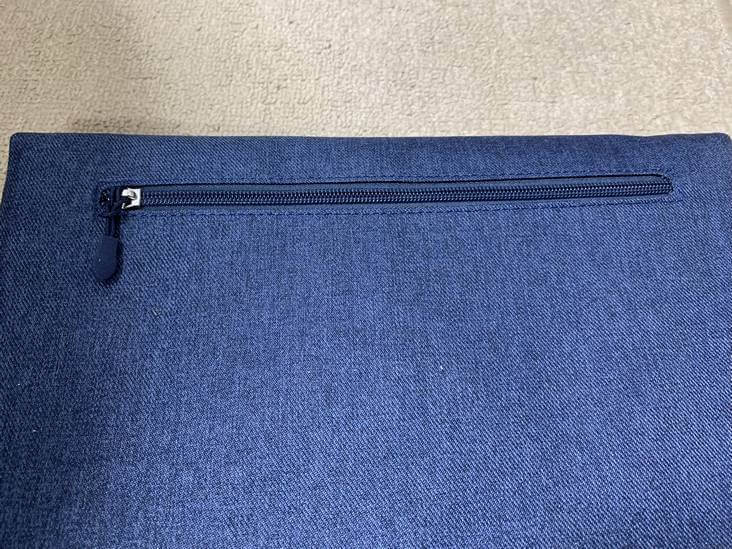
どちらのポケットも厚みがあるものは流石に入れることはできませんが、ケーブル類やUSBメモリなどの小物は結構な数入れることができるので、外出時重宝します。
厚みのあるものはおまけで付いてくるポーチに入れましょう!
MacBook用ハードケース
スリーブケースを買うとき、どこかのレビューで「チャック部分が硬いためカバンに入れている状態で負荷がかかると、チャック部分でMacBook本体に傷が付くかもしれない」のように言われてたので、本体を守るためのケースも買いました。
MacBook本体はアルミ製で傷が付きやすいと言われてるので、その方が安心ですしね。
MacBook用ハードカバー、画面フィルム、キーボードカバー、電源コード等を入れるための巾着の4点が入ったお得セットです!
今までノートパソコンに、スマホのようにフィルムを貼ったりカバーを付けたりだなんてしたことありませんでしたので、初めての試みです(笑)
ケースの装着自体は非常に簡単でした。画面側、本体側どちらもはめ込むだけです!
はめ込んだらこんな感じになります。

USBポートの邪魔にもなりません。
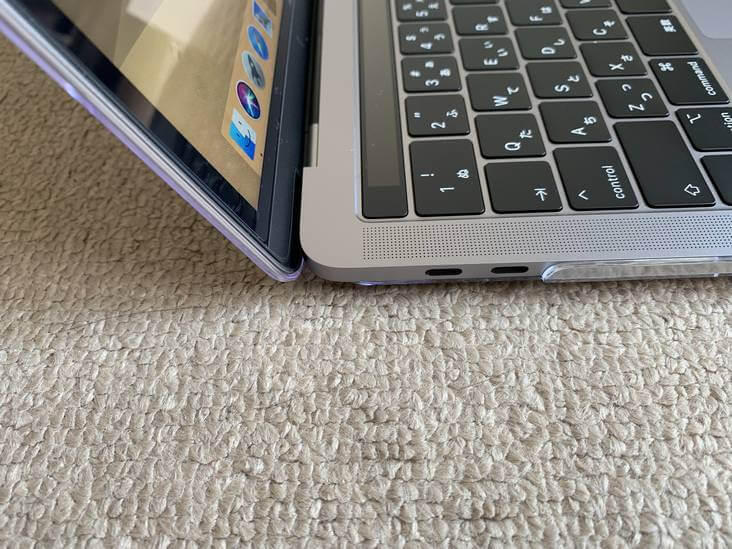
ケース自体がクリアなので、着けてても全く違和感がなく自然な感じに馴染みます。
裏側です。

通気口?と滑り止めがついてます。
ケースの分少し厚みができてしまいますが、しっかりと保護されるので安心して持ち運びつつ使えます。
また、クリアなケースのおかげでただでさえキレイなフォルムがキラキラして見えます(笑)
キーボードカバーはキーボードに乗せるだけのものです。乗せるだけと言っても、ゴム製なのでキーボードから滑ってずれるということもありません。ホコリや汚れから保護するのには十分です!
画面フィルムについては、貼るのが非常に難しいです・・・。
画面が大きい分、貼るときに気泡がとても入りやすいです。
結構頑張ったんですが、結構な数の気泡が入ってしまいましたが、画面がついていればあまり気にならないため私はそのまま使っています。
気泡が気になる方は、別途画面フィルムだけは買った方がいいかもしれません。
無線マウス
MacBookのトラックパッドは便利なんですが、やはりまだ慣れてないというのもあって、長時間使う場合はマウスが欲しくなります。
そのため、Bluetooth接続ができて充電式の無線マウスを探して買いました。
MacBookはUSB-Cのポートしか搭載されていないため、普通のUSB受信機を使用するマウスを使うには別途変換器が必要となります。そのため、Bluetooth接続ができるマウスの方が使い勝手がいいです。
また、電池がなくなったら交換するというのは手間なので、充電ができるタイプのものを選びました。
その条件で一番安かったのがこのマウスです!
見た目もシルバーでMacBookとマッチしていてとても気に入ってます。
現在シルバーは取り扱いしておらず、ブラックしかないようです。
>> 充電式の格安無線マウスを3つ使い比べてみた感想【レビュー】
USBハブ
HDMIポート付きのUSBハブです。
USB-Cのポートしかついていないため、USBメモリを使いたいとき必要です。
また、デュアルディスプレイとして使いたいのでHDMIポートが欲しかったので、一体化されていて値段の安いものを探してたらこの商品にたどり着きました。
もう少し高いものになるとSDカードが使えたりUSB-Cのポートもついていたりと便利そうではあるんですが、最低限でよかったのでこちらを買いました。
MacBook Proを快適に使うため必要なアクセサリまとめ
私がMacBookを買ったとき一緒に買ったアクセサリ4点についてご紹介しました。
傷がついてしまうときって、ほとんどが持ち運ぶ際なので、そこを保護するものは絶対に必要だと私は考えております。
「家でしか使わない!」という方であれば必要ありませんが、外へと持ち運ぶ人は最低限スリーブケースだけは買っておいた方がいいです。
そこまで荷物をパンパンに詰め込むことがなければチャックでどうこうなることはないかと思いますしね。
これからがっつりと使っていきたいと思います!
それでは皆さんもよいMac生活を!!








